Pracovné prostredie XFCE4 je ľahképowerhouse desktopového prostredia. Je stabilný a málokedy havaruje kvôli spoľahlivosti a stabilite jeho kódovej základne. Nič však nie je stopercentne dokonalé a problémy sa môžu vyskytnúť aj na tých najnáročnejších stolných počítačoch. Tu je návod, ako opraviť zamrznutú pracovnú plochu systému XFCE Linux.
Obnovte panel XFCE4
Problémy, problémy a zlyhania na XFCE4 sa väčšinou týkajú panelu XFCE4. Je to pochopiteľné, pretože panel môže niekedy pridať doplnok, ktorý spôsobí jeho zlyhanie.
Je smutné, že pre používateľov XFCE neexistuje vstavaný spôsobkliknite na tlačidlo, aby sa panel reštartoval a nie je vstavaná žiadna funkcia tajného resetovania, ako je v prostredí Gnome Shell. Namiesto toho používatelia, ktorí chcú opraviť panel XFCE4, ktorý nereaguje, ho musia prinútiť ukončiť a znova ho spustiť.
Najlepší spôsob, ako zabiť a znovu spustiť panel XFCE4je s terminálom. Hlavne preto, že emulátor terminálu vám poskytne podrobnosti o výstupe z programu a budete môcť vyriešiť problémy, ktoré spôsobujú zablokovanie a zlyhanie vášho panela. Takže stlačte Ctrl + Alt + T alebo Ctrl + Shift + T na klávesnici a otvorte okno terminálu. Keď je okno terminálu pripravené na použitie, spustite pidof príkaz na určenie kódu ID procesu pre panel.
pidof xfce4-panel
Prečítajte si výstupné číslo a vložte ho do zabiť príkaz nižšie.

kill number-from-pidof
Ak horný príkaz panel nezabije, skúste tento príkaz.
killall xfce4-panel
Keď je panel XFCE4 zatvorený, môžete ho znova spustiť priamo z terminálu pomocou:
xfce4-panel &
Spustením tohto príkazu z terminálu sa na obrazovku pridá nový panel XFCE4. Odtiaľ môžete vykonať poprieť poslať ho na spustenie na pozadí ako proces mimo terminálu.
disown
Obnovte správcu okien XFCE4
Aj keď je panel XFCE4 veľkým problémom, je to nepríjemnénie je to jediné, čo môže prerušiť reláciu pracovnej plochy. Správca okien XFCE4 môže naraziť aj na niektoré problémy, keď dôjde k jeho zlyhaniu, a môže spôsobiť, že nebudete môcť minimalizovať / maximalizovať otvorené okná na pracovnej ploche.
Rovnako ako panel, aj manažéra okna sa dá ovládať cez terminál. Spustite terminálové okno stlačením Ctrl + Alt + T alebo Ctrl + Shift + T na klávesnici. Odtiaľ budete musieť spustiť xfwm4 príkaz pomocou prepínača –replace, aby sa mohol nahradiť aktuálnou inštanciou správcu okien, ktorá je prerušená.
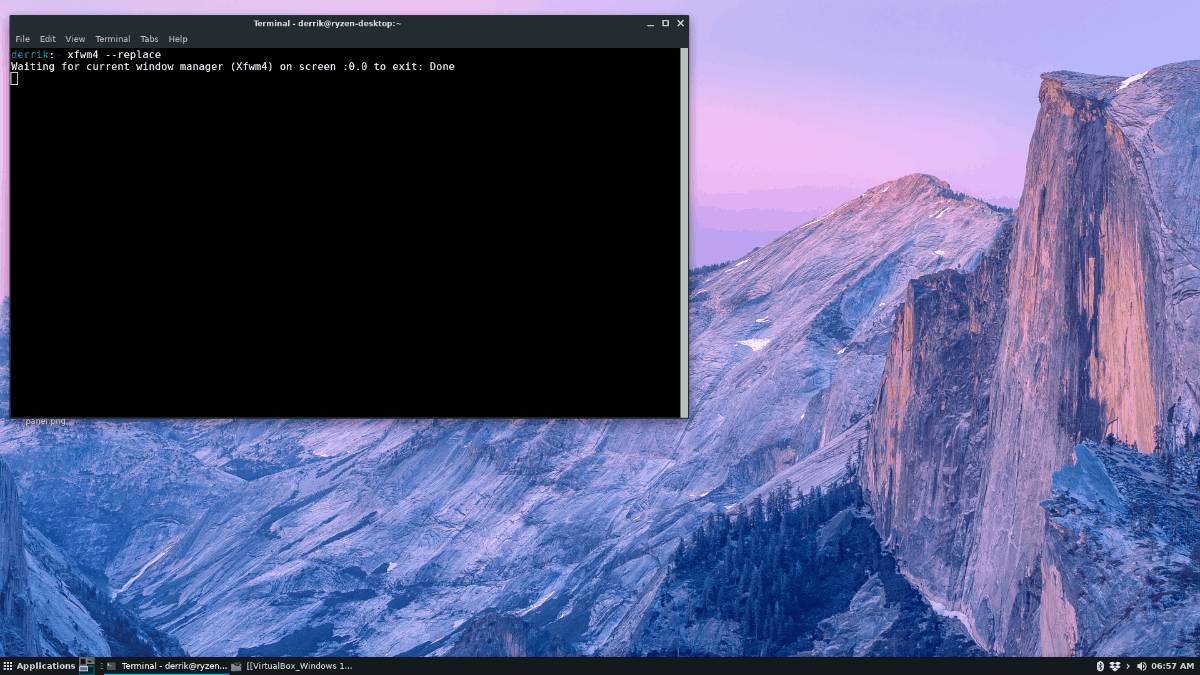
xfwm4 --replace
Po spustení vyššie uvedeného príkazu uvidíte svojdesktop blikne na sekundu. Neprepadajte panike! Tento blesk je dobrá vec, čo znamená, že správca okien a všetko, čo spravuje reláciu pracovnej plochy, sa obnovuje. Odtiaľ by všetky problémy s prepínaním okien mali byť preč!
Správca okien sa pri spustení neobnovujepríkaz nahradiť? Skúste to niekoľkokrát znova spustiť. Alebo ak všetko ostatné zlyhá, spustite príkaz kill a prostredie pracovnej plochy XFCE4 by malo automaticky reštartovať správcu okien samostatne.
killall xfwm4
alebo
pidof xfwm4 kill number-from-pidof
Vytvorte resetovací skript
Pomocou niekoľkých príkazov v termináli Linux na reštartovanie panela XFCE4 alebo správcu okien XFCE4 funguje štipka, ale ak by ste to chceli urobiť všetko naraz, najlepším spôsobom je napísať skript.
Prvým krokom pri vytváraní resetovacieho skriptu pre pracovnú plochu XFCE4 je vytvorenie súboru, v ktorom bude kód uložený. Ak chcete vytvoriť nový súbor, použite dotyk príkaz nižšie.
touch xfce4-restart
Po spustení príkazu dotyku vyššie sa vo vašom domovskom adresári objaví súbor s názvom „xfce4-restart“ (~). Odtiaľ otvorte skriptový súbor pomocou textového editora Nano.
nano -w xfce4-restart
V hornej časti reštartovacieho súboru napíšte prvý riadok kódu. Tento kód je známy ako „shebang“ a pomôže operačnému systému Linux správne spustiť skript.
#!/bin/bash
Podľa kódu shebang pridajte príkaz, ktorý zabije panel XFCE4.
killall xfce4-panel
lis vstúpiť Ak chcete vytvoriť nový riadok pod príkazom panel, pridajte príkaz, aby ste panel znova spustili.
xfce4-panel
Podľa druhého príkazu panela musíte do kódu pridať nový kód, aby ste obnovili správcu okien. Správcu okien obnovíte stlačením vstúpiť vytvoriť nový nový riadok. Potom napíšte xfwm4 - miesto Príkaz.
xfwm4 --replace &
Uložte svoje úpravy do súboru xfce4-restart v textovom editore Nano stlačením Ctrl + O na klávesnici. Potom ukončite Nano stlačením Ctrl + X, Akonáhle ste mimo textového editora Nano, aktualizujte povolenia svojho reštartovacieho súboru pomocou chmod Príkaz.
chmod +x xfce4-restart
S aktuálnymi povoleniami pre súbor presuňte súbor do priečinka „/ usr / bin /“ pomocou mv Príkaz.
sudo mv xfce4-restart /usr/bin/
Teraz budete môcť reštartovať panel aj správcu okien na pracovnej ploche XFCE4 jednoduchým spustením rýchleho spúšťača pomocou Alt + F2, zadaním príkazu nižšie a stlačením klávesu vstúpiť kľúč!
xfce4-restart</ P>













Komentáre